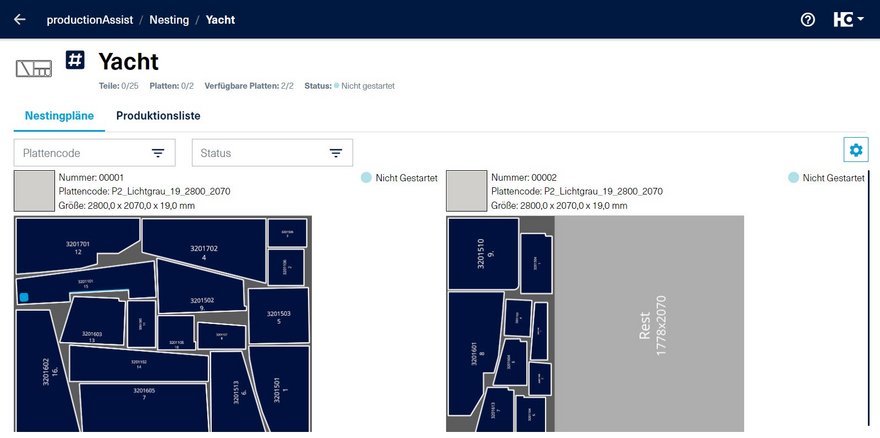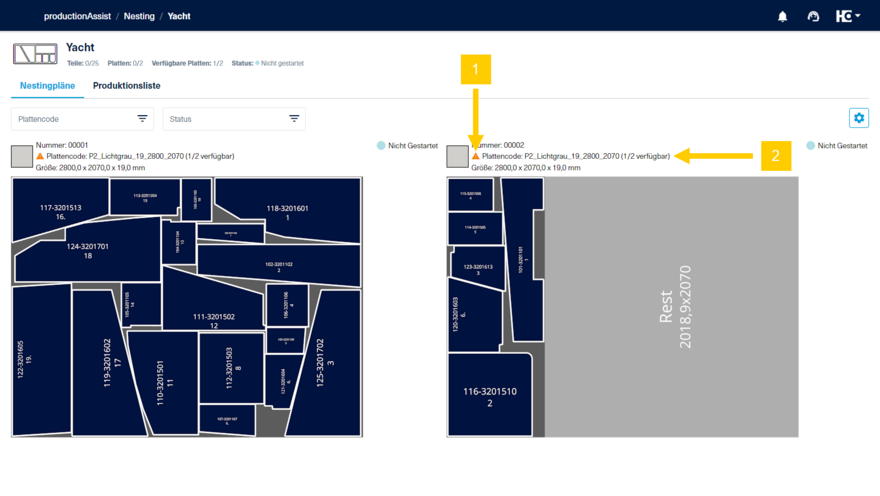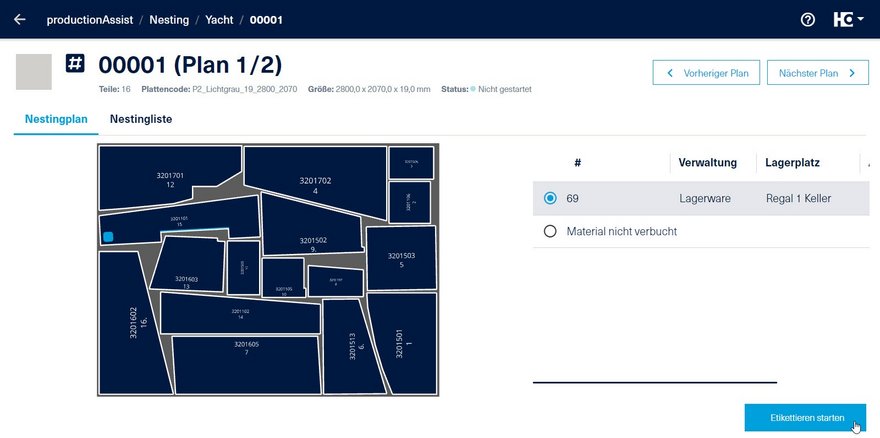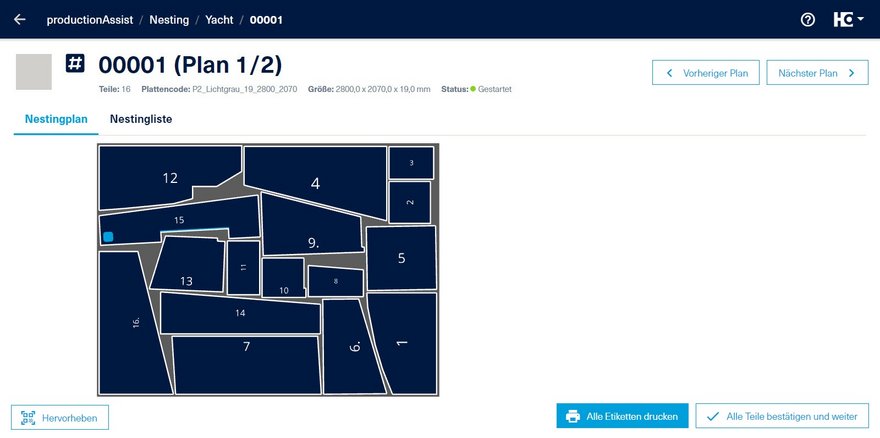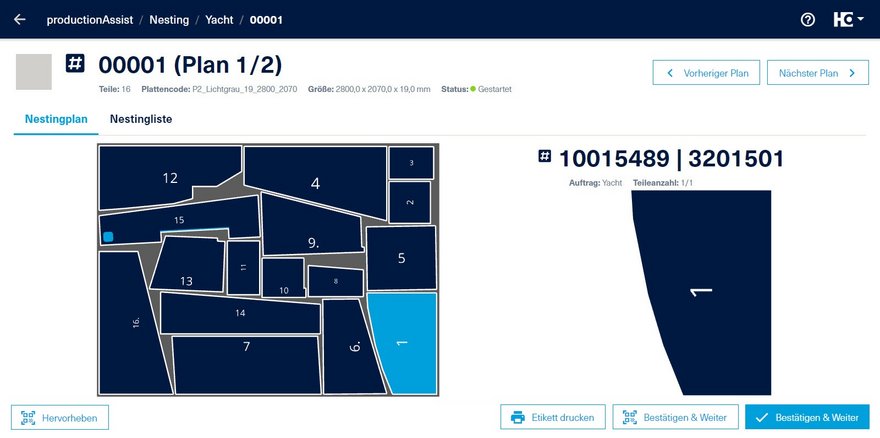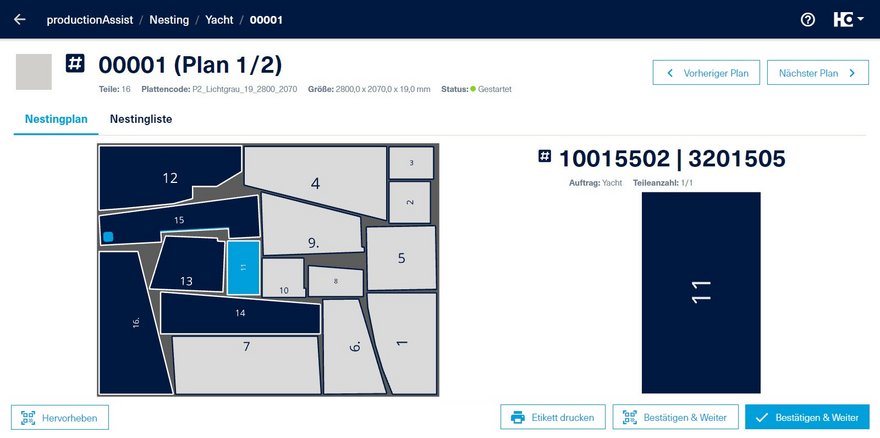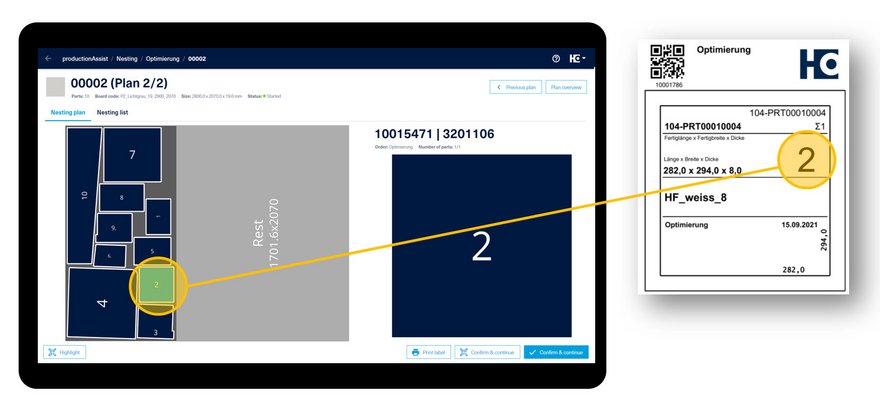Auftrag bearbeiten
In den Auftragsdetails finden Sie die "Nestingpläne" und die "Produktionsliste".
Oben in der Ansicht der App finden Sie wichtige Daten zum geöffneten Auftrag in der Übersicht:
- Auftragsname
- Anzahl Teile
- Anzahl der benötigten Platten
- Status
Auswahl eines Nestingplans
Unter dem Tab "Nestingpläne" sind die zu bearbeitenden Pläne grafisch dargestellt.
Zu jedem Plan werden Informationen zur Platte angezeigt. Wurden die Daten im materialManager hinterlegt, wird auch das Dekor dargestellt.
Sie können die angezeigten Pläne über Filter eingrenzen, zum Beispiel nach dem verwendeten Material und nach dem Bearbeitungsstand.
Dies ist insbesondere interessant, wenn die Platten in einer von Ihrem Lieferanten festgelegten Kommissionierung vorliegen, der Sie folgen wollen/müssen.
Wenn Sie Ihren Materialbestand mit dem materialAssist Boards verwalten, werden Zuschnittspläne eines Plattentyps mit einem Warndreieck (1) versehen, sobald nicht ausreichend Platten für diesen Produktionsauftrag im Lager vorhanden sind.
Die vorhandene sowie die benötigte Anzahl (2) der Platten wird Ihnen in Klammern hinter dem Plattencode dargestellt.
Zum Start der Bearbeitung wählen Sie einen Plan aus. Hierbei können Sie von der Reihenfolge abweichen, die Ihnen die Optimierungssoftware intelliDivide vorschlägt.
Auswahl einer Platte / Rests
Zuerst wählen Sie aus, welche Platte oder welchen Rest Sie für den Schnittplan verwenden möchten. Die verfügbaren Platten oder Reste werden Ihnen mit den jeweiligen Lagerplätzen und der verfügbaren Anzahl angezeigt.
Wenn Sie eine Platte verwenden möchten, die nicht im materialAssist registriert wurde, wählen Sie die Option Material nicht verbucht aus.
Anschließend können Sie mit dem Etikettieren starten.
Wurde eine Platte oder ein Rest ausgewählt, wird diese beim Start des Zuschnitts im materialAssist Boards als entnommen verbucht.
Etikettieren
Mit dem productionAssist Nesting haben Sie zwei Möglichkeiten, die Etiketten auszudrucken:
1. Alle Etiketten eines Nestingplans auf einmal ausdrucken.
2. Teil für Teil ausdrucken. Dazu klicken SIe in den interaktiven Nestingplan auf das Bauteil, welches etikettiert werden soll.
Alle Etiketten eines Plans ausdrucken
Werkstück im Nest auswählen und Einzeletikett drucken
Übersicht bereits etikettierter Bauteile im Nest
Der productionAssist führt Sie durch die notwendigen Schritte. Alle etikettierten und/oder bestätigten Werkstücke im Nest werden hellgrau dargestellt. Der Status des Auftrags wechselt zu "gestartet".
Für die einfache Zuordnung vom Etikett zum Bauteil werden die Bauteile im Nest fortlaufend nummeriert. Die selbe Nummer wird auf das Etikett gedruckt.